如何修復 iPhone 上的 WhatsApp 視頻通話無法使用畫中畫功能
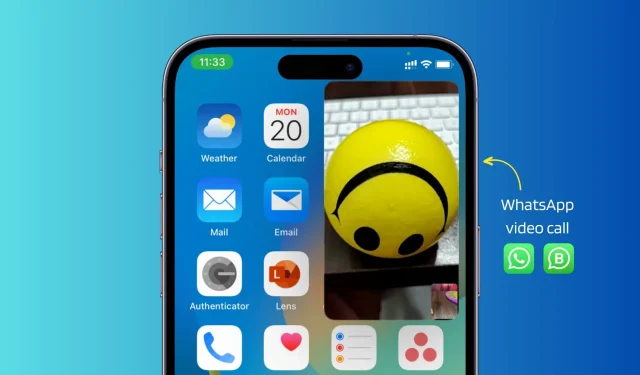
與 FaceTime 一樣,WhatsApp 支持視頻通話的畫中畫 (PiP),讓您可以在視頻通話進行時在一個小彈出窗口中執行多項任務並使用其他應用程序。
但是,如果您的畫中畫在 WhatsApp 視頻通話期間無法正常工作,這裡有所有修復該問題的解決方案。這些提示也適用於 WhatsApp (WA) Business 應用程序。
如何進入 WhatsApp 視頻通話的畫中畫模式
在考慮修復之前,了解如何在 WhatsApp 上進入畫中畫模式非常重要:
- 撥打或接聽 WhatsApp 視頻通話。
- 建立連接後,請確保您位於視頻通話屏幕上。
- 現在從屏幕底部向上滑動或按前面的主頁按鈕退出 WhatsApp 應用程序。
您會注意到您的視頻通話不會暫停,而是在一個小的浮動畫中畫窗口中繼續。
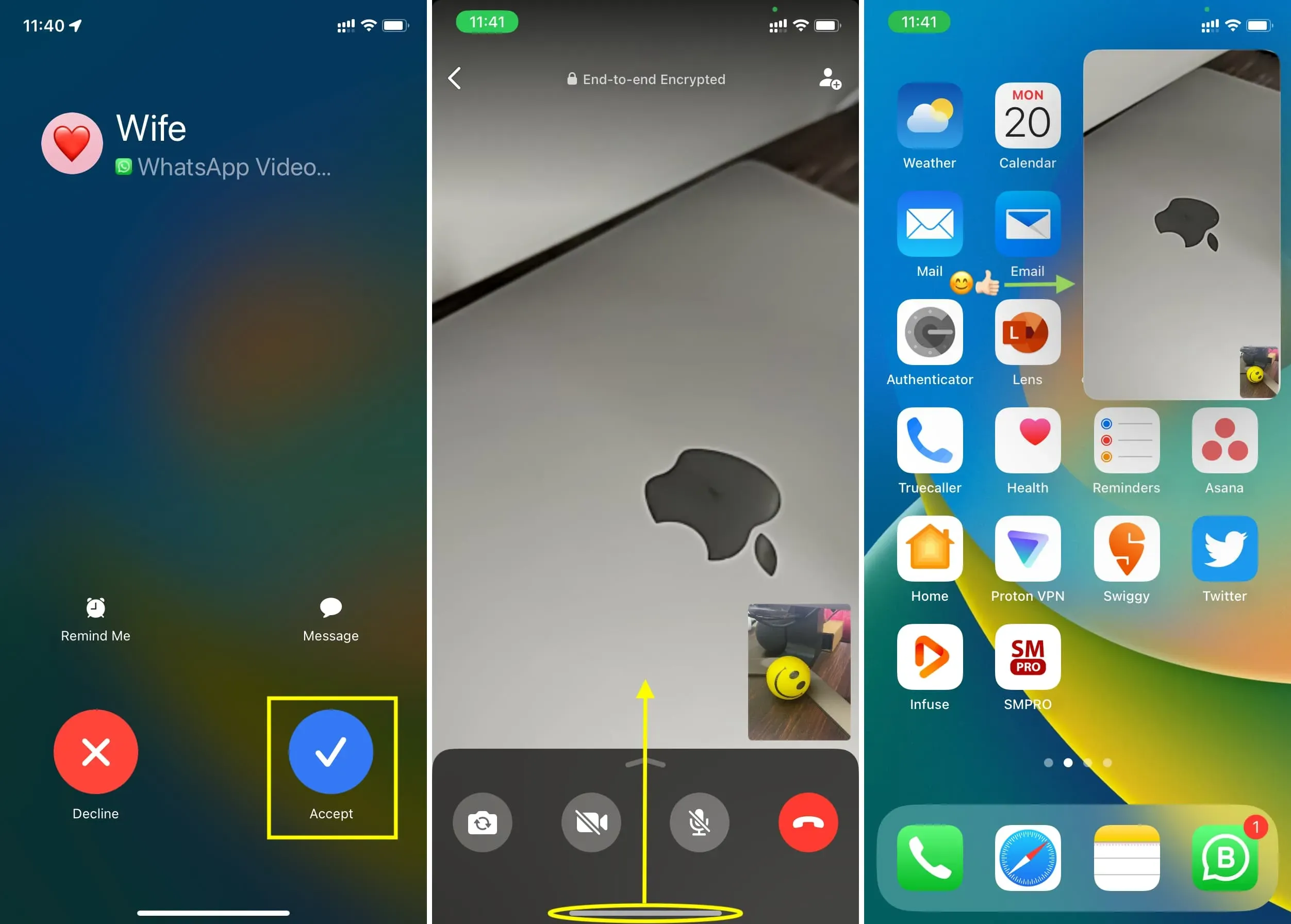
筆記:
- 您可以輕鬆地將此畫中畫窗口拖動到屏幕的四個角之一。
- 雙擊畫中畫窗口可放大或縮小。
- 您無法在 WhatsApp 音頻通話期間登錄 PiP。一定是視頻通話。
修復 WhatsApp 視頻通話在畫中畫模式下不起作用的問題
如果您無法在 iOS 設備上的 WhatsApp 上使用畫中畫,請按照以下解決方案操作。
更新WhatsApp
WhatsApp 版本 23.3.77 引入了用於 iPhone 上視頻通話的畫中畫功能。如果您的應用程序具有舊版本,則在更新之前您將無法使用畫中畫進行視頻通話:
- 打開 iPhone 上的 App Store,然後點擊右上角的個人資料圖片。
- 下拉帳戶屏幕進行更新。
- 最後,單擊 WhatsApp 旁邊的“更新”即可獲取支持畫中畫的最新版本。
筆記。如果您要求對方更新您的 Whatsapp 應用程序,也會很有幫助。
在 iPhone 設置中允許畫中畫
您必須為 WhatsApp 視頻通話開啟自動畫中畫才能繼續使用畫中畫模式。
- 打開 iPhone 上的“設置”應用。
- 單擊常規 > 畫中畫。
- 打開開關即可自動啟動畫中畫。
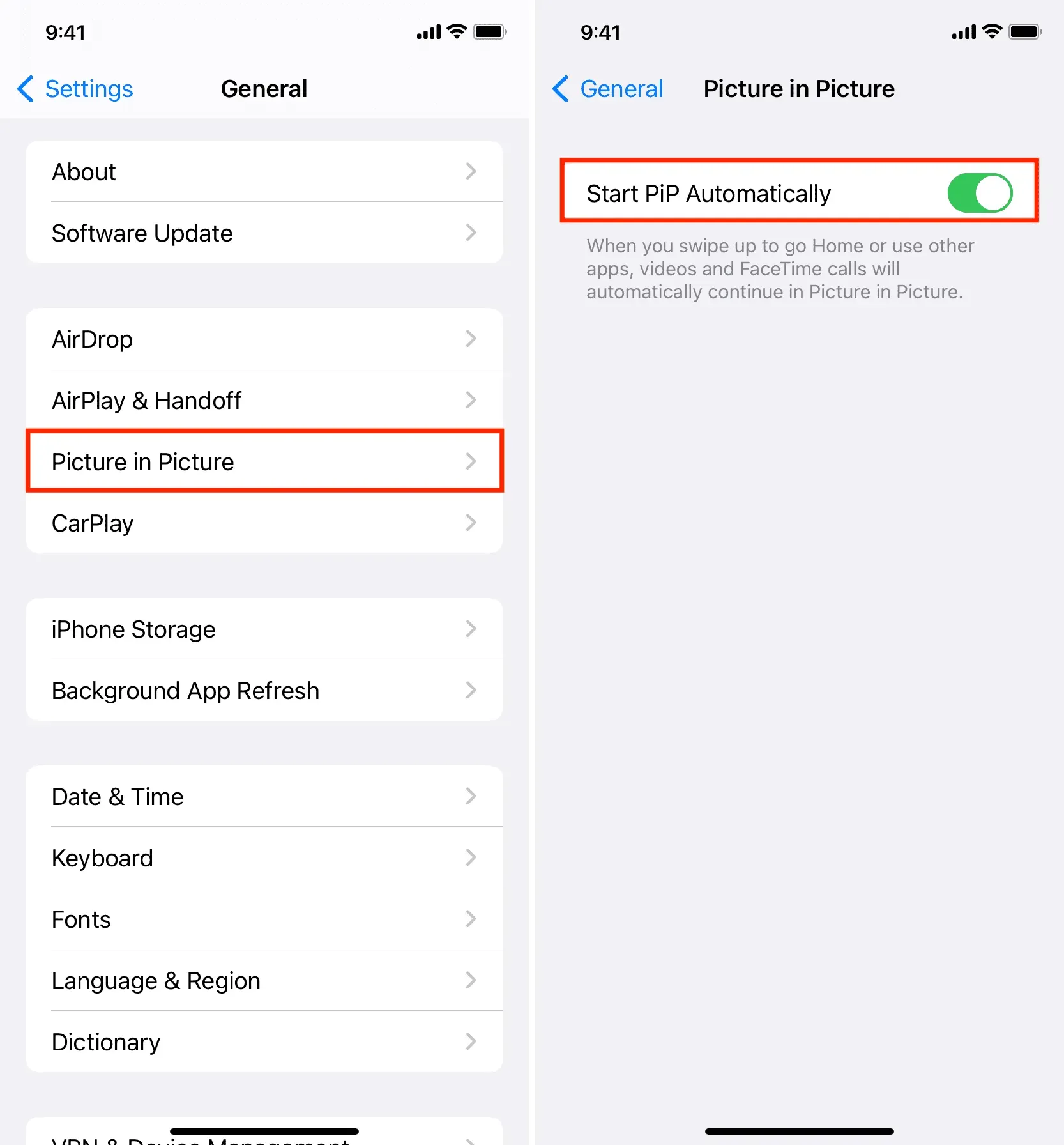
之後,您可以在 WhatsApp 視頻通話屏幕上向上滑動或按主頁按鈕,以畫中畫多任務模式繼續通話。
退出並重新打開whatsapp
WhatsApp 應用程序偶爾可能會遇到小故障,導致其無法按預期運行。要解決此問題,請強制關閉 iPhone 上的 WhatsApp,然後重新打開。之後,進行新的視頻通話,當您向上滑動或按主頁按鈕時,它應該在畫中畫模式下工作。
重新啟動你的 iPhone
如果您已經很長時間沒有關閉和打開手機,請立即關閉和打開手機。通常,當應用程序或系統服務無法正常工作時,快速重啟即可解決問題。
更新至最新版本的 iOS
如果您仍然無法在畫中畫模式下繼續進行 WhatsApp 視頻通話,請前往“設置”>“通用”>“軟件更新”並安裝最新版本的 iOS。
禁用 Whatsapp 阻止
有些人喜歡屏蔽 WhatsApp 聊天以增強隱私。如果您使用 WhatsApp 鎖定屏幕並遇到無法在畫中畫模式下繼續視頻通話等問題,請嘗試按照以下步驟禁用此鎖定:
- 打開 WhatsApp 並點擊“設置”。
- 單擊隱私。
- 向下滾動並點擊鎖定屏幕。
- 關閉“需要面容 ID”或“需要觸摸 ID”開關。
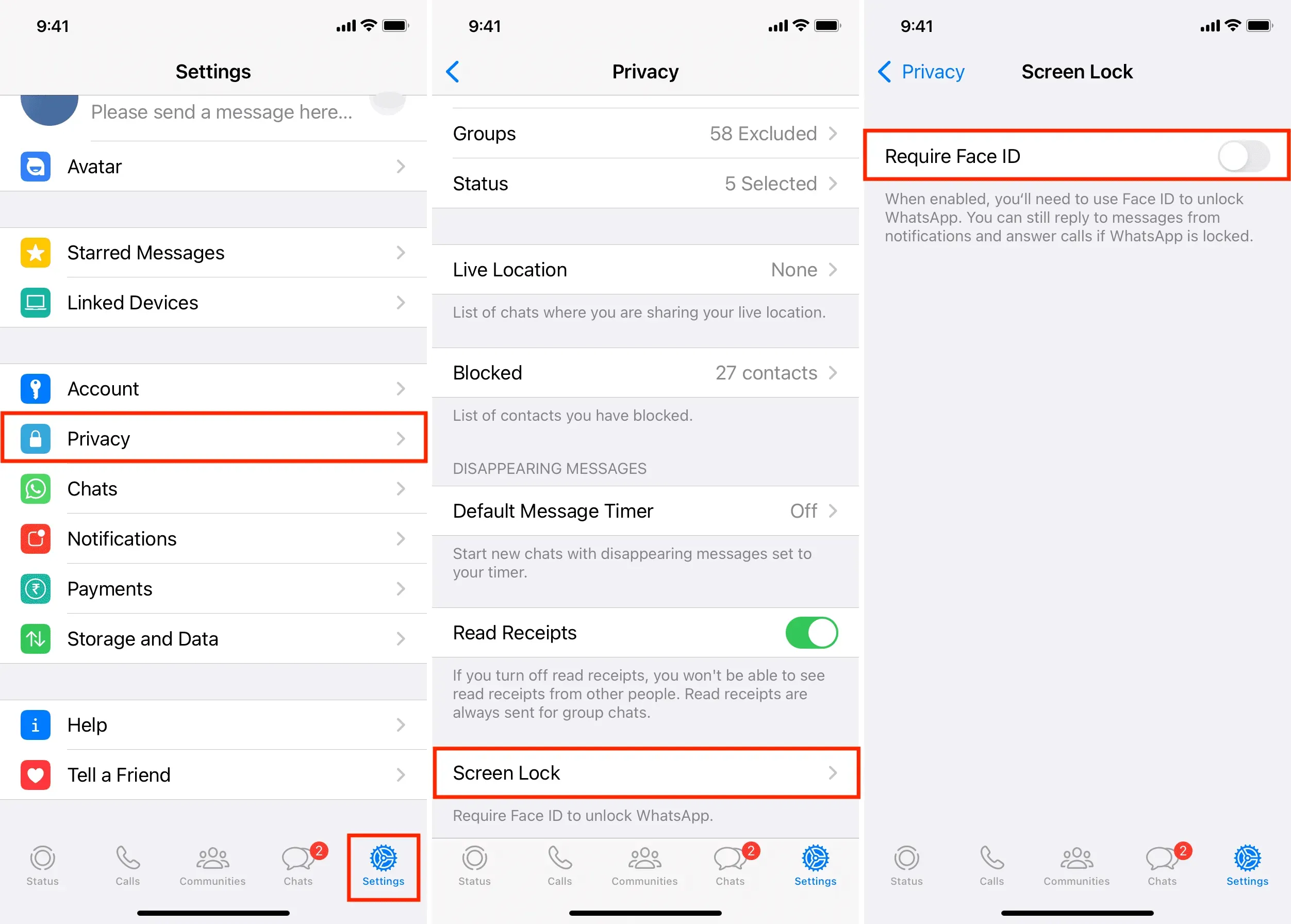
完成後,強制關閉並重新打開 WhatsApp 或重新啟動您的 iPhone。之後,進行視頻通話,它應該在畫中畫模式下工作。



發佈留言